Come rispondere sempre ai messaggi in un formato fisso automaticamente in Outlook?
Per impostazione predefinita, Outlook risponderà sempre utilizzando il formato iniziale dell'email ricevuta. Se desideri modificare la formattazione delle email di risposta e usarla come formattazione predefinita per le risposte future, puoi provare i metodi descritti in questo articolo.
Modifica manuale della formattazione di una email di risposta
Rispondi sempre ai messaggi in un formato fisso automaticamente con "Kutools for Outlook"
Modifica manuale della formattazione di una email di risposta
In realtà, puoi modificare manualmente la formattazione dell'email quando rispondi in Outlook. Procedi nel seguente modo:
1. Apri un'email e fai clic sul pulsante "Rispondi" sotto la scheda "Home" per rispondere.
2. Nella finestra dell'email di risposta, vai alla scheda "Formato Testo", quindi scegli un formato email come necessario nel gruppo "Formato". Vedi screenshot:
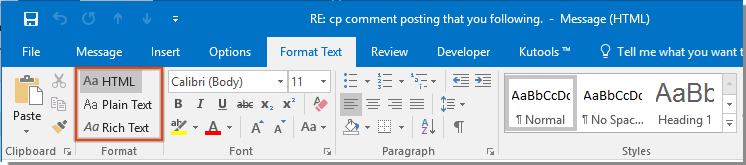
3. Scrivi la tua email e inviala.
Ora l'email è stata risposta nel formato specificato.
Rispondi sempre ai messaggi in un formato fisso automaticamente con "Kutools for Outlook"
Se hai bisogno di impostare un formato come formato di risposta predefinito in Outlook e usarlo automaticamente in futuro, l'utilità "Fixed Reply Formatting" di "Kutools for Outlook" può esserti d'aiuto.
Dite addio all'inefficienza di Outlook! Kutools per Outlook rende più facile l'elaborazione di email in batch - ora con funzionalità AI gratuite! Scarica Kutools per Outlook Ora!!
1. Fai clic su "Kutools Plus" > "Più opzioni" > "Fixed Reply Formatting" > "Imposta formato testo".

2. Nella finestra di dialogo "Imposta formato testo", seleziona una formattazione di risposta come necessario, quindi fai clic sul pulsante "OK".

3. Ora devi fare clic su "Più opzioni" > "Fixed Reply Formatting" > "Abilita" per rendere operativa l'utilità. Vedi screenshot:

4. Nella finestra di dialogo "Kutools for Outlook" che appare, fai clic su "OK".

Da ora in poi, quando rispondi alle email, il messaggio di risposta verrà cambiato nel formato che hai specificato.
Se desideri provare gratuitamente questa utilità, scarica prima il software gratuitamente, quindi applica l'operazione seguendo i passaggi sopra indicati.
I migliori strumenti per la produttività in Office
Ultime notizie: Kutools per Outlook lancia la versione gratuita!
Scopri il nuovissimo Kutools per Outlook con oltre100 funzionalità straordinarie! Clicca per scaricare ora!
📧 Automazione Email: Risposta automatica (disponibile per POP e IMAP) / Programma invio Email / CC/BCC automatico tramite Regola durante l’invio delle Email / Inoltro automatico (Regola avanzata) / Aggiungi Saluto automaticamente / Dividi automaticamente Email multi-destinatario in messaggi singoli ...
📨 Gestione Email: Richiama Email / Blocca Email fraudulent (tramite Oggetto e altri parametri) / Elimina Email Duplicato / Ricerca Avanzata / Organizza cartelle ...
📁 Allegati Pro: Salva in Batch / Distacca in Batch / Comprimi in Batch / Salvataggio automatico / Distacca automaticamente / Auto Comprimi ...
🌟 Magia Interfaccia: 😊Più emoji belle e divertenti / Notifiche per le email importanti in arrivo / Riduci Outlook al posto di chiuderlo ...
👍 Funzioni rapide: Rispondi a Tutti con Allegati / Email Anti-Phishing / 🕘Mostra il fuso orario del mittente ...
👩🏼🤝👩🏻 Contatti & Calendario: Aggiungi in Batch contatti dalle Email selezionate / Dividi un Gruppo di Contatti in Gruppi singoli / Rimuovi promemoria di compleanno ...
Utilizza Kutools nella lingua che preferisci – supporta Inglese, Spagnolo, Tedesco, Francese, Cinese e oltre40 altre!


🚀 Download con un solo clic — Ottieni tutti gli Add-in per Office
Consigliato: Kutools per Office (5-in-1)
Un solo clic per scaricare cinque installatori contemporaneamente — Kutools per Excel, Outlook, Word, PowerPoint e Office Tab Pro. Clicca per scaricare ora!
- ✅ Comodità con un solo clic: scarica tutti e cinque i pacchetti di installazione in una sola azione.
- 🚀 Pronto per qualsiasi attività Office: installa i componenti aggiuntivi necessari, quando ti servono.
- 🧰 Inclusi: Kutools per Excel / Kutools per Outlook / Kutools per Word / Office Tab Pro / Kutools per PowerPoint